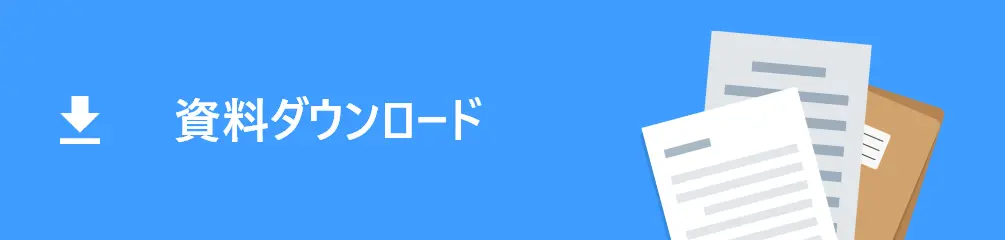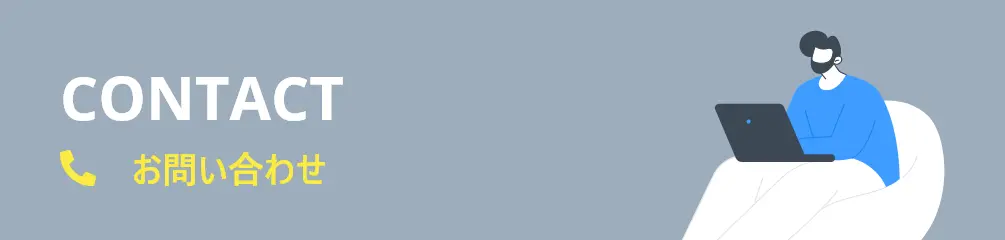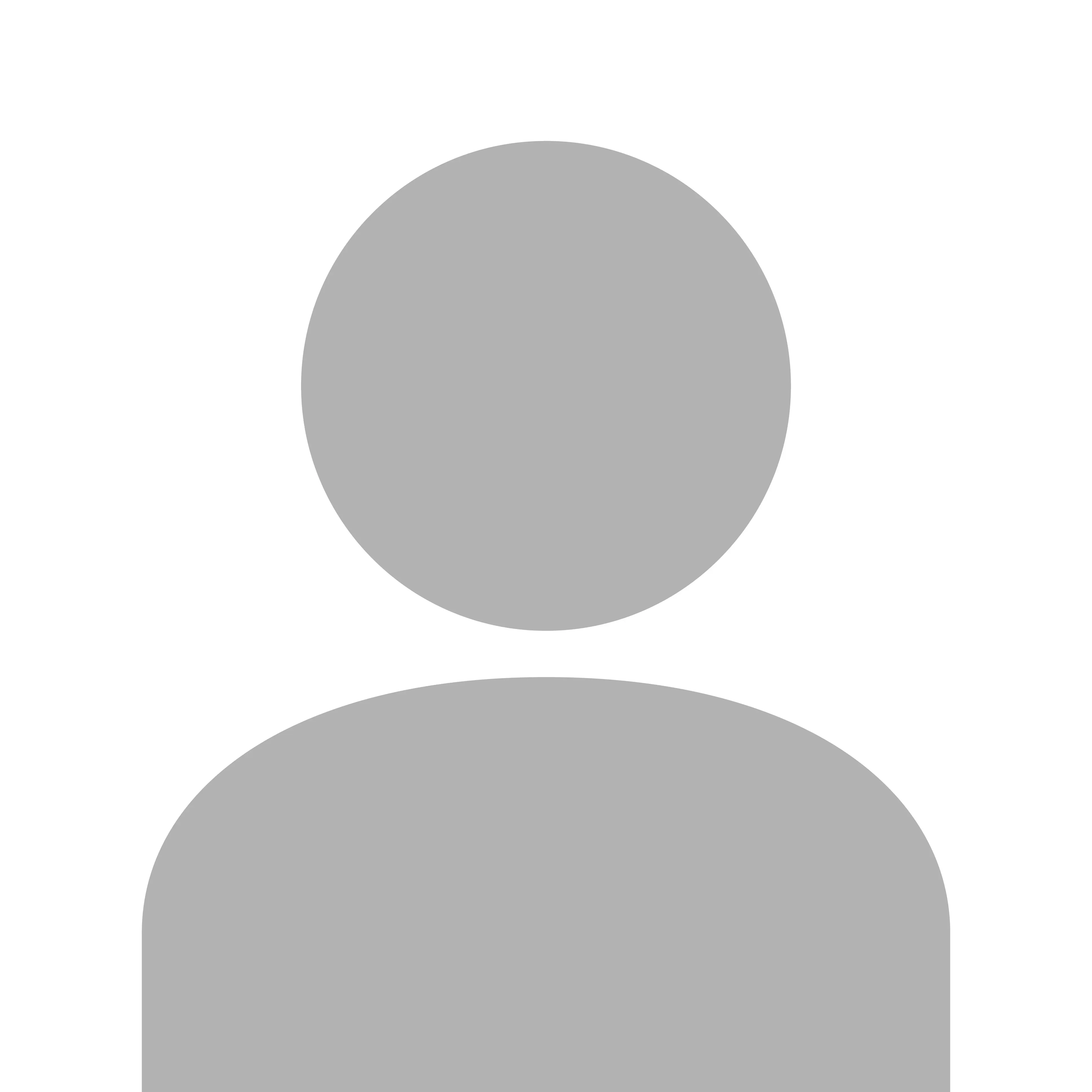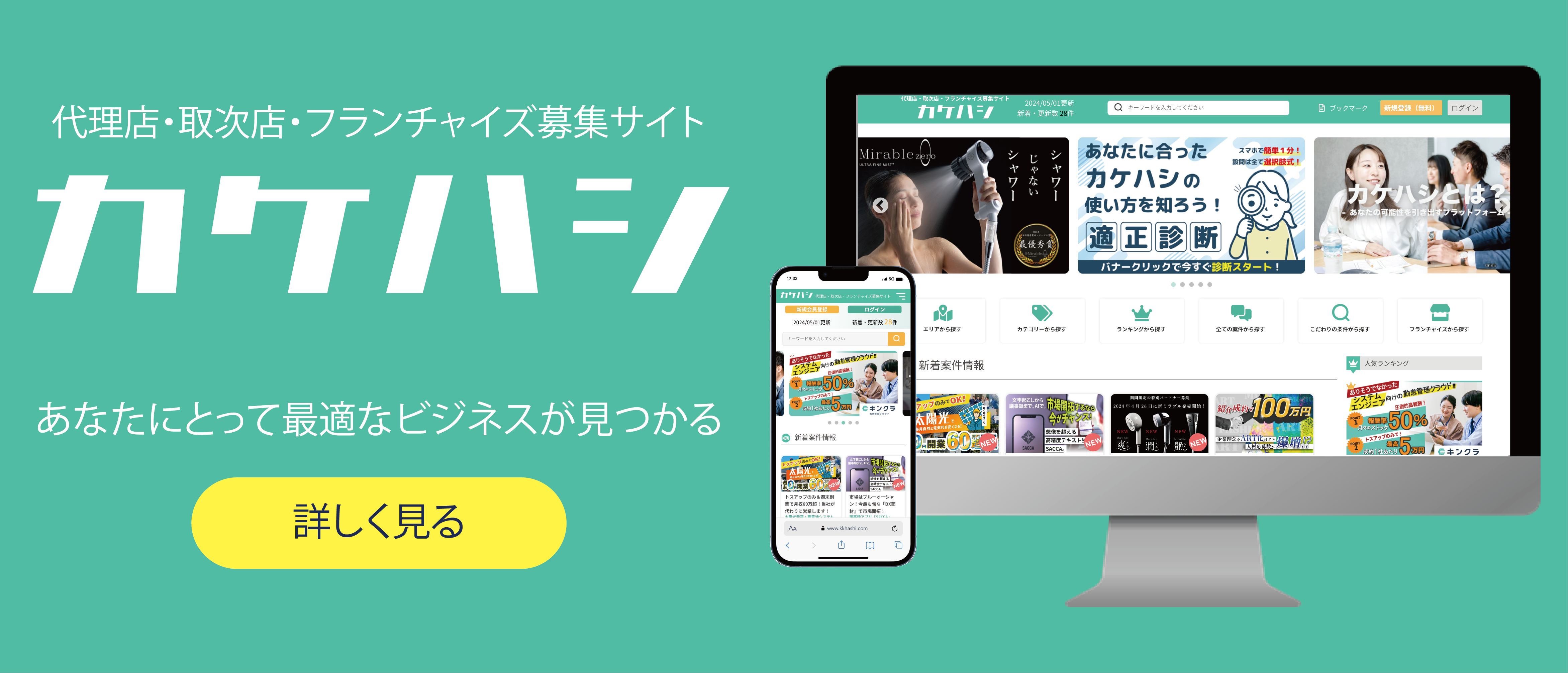オンライン会議が当たり前となった現代では、「ミュート問題」が原因で気まずい思いをしたり、仕事に支障をきたすケースも少なくありません。
「ミュートし忘れ」「発言しようとしたがミュート解除忘れ」といった経験のある方も多いのではないでしょうか?
この記事では、オンライン会議でのミュートにまつわるよくある失敗やその解決策、そしてミュート操作を完璧にするための3ステップをご紹介します。これを読めば、オンライン会議のプロになれること間違いなしです!


オンライン会議での「ミュート問題」とは?
オンライン会議が普及する中で、多くの人が直面する課題の一つが「ミュート問題」です。
この問題は、会議中の音声に関する操作ミスや判断の遅れが原因で起こり、会議の流れやコミュニケーションにネガティブな影響を与える状況を指します。
次に、よくある具体的な失敗例と、それが仕事やコミュニケーションに与える影響について詳しく見ていきましょう。
よくあるミュートの失敗例
オンライン会議の場面では、ミュート機能に関する初歩的なミスが目立ちます。
具体的な失敗例を挙げてみると、次のような事態が考えられます。
- ミュートし忘れで騒音が漏れる:
タイピング音やペンのカチカチ音、家族やペットの声、さらには配偶者のテレビの音まで、意図せず背景音が他の参加者に聞こえてしまうケースです。
これにより会議の集中が途切れたり、不快感を与えることがあります。
- 発言時にミュート解除を忘れる:
重要な場面で発言が聞き取れず、情報の伝達が遅れることがあります。
話し始めたのに誰からも反応がなく、「◯◯さん、ミュート解除が必要です!」と指摘される。
結果として、大事な話が一度中断され、タイミングを見失うことになります。
- 同時に話し始めて音声がかぶる:
一部の人がミュート解除をし、誰が話すのかハッキリしない場面で複数の人が同時にミュートを解除して話し始め、混乱を招くことも。
これにより、発言内容が聞き取れないこともしばしばです。
- 同時に話し始めて音声がかぶる:
郵便屋さんのチャイムや外から聞こえる工事音など、環境音が突然割り込む場面。
特にマイクの感度が高い場合は些細な音まで拾ってしまう可能性があります。
このような失敗例は、オンライン会議のテンポや雰囲気を損ない、効率的な進行を妨げる原因になります。
定期的に会議を行う場合は、特に気をつけたいポイントといえるでしょう。
仕事やコミュニケーションに与える影響
ミュートの失敗は、コミュニケーションの質を低下させるだけでなく、会議全体の効率を悪くする可能性があります。
特に仕事の重要な場面や大人数が参加する会議では、ミュート問題が目立ちやすく、大きなマイナス印象を与えてしまいます。
- 会議の進行を妨げる
ミュートし忘れによる背景音や、解除忘れによる発言の遅れが積み重なると、会議全体のスムーズさが損なわれます。
一度でも大きなミスが起これば、議題の内容よりも「発言が聞こえるか否か」に気が取られ、議論が進みにくくなることがあります。
- 信頼性の低下
しばしばミュート操作を間違えたり、環境音への配慮が欠けていると、「この人は準備ができていない」「会議に集中できていない」といった印象を周囲に与えてしまいます。
特にクライアント先や上司といった重要な相手との会話では、それが致命的なイメージダウンにつながる可能性があります。
- 集中力と生産性を損なう
会議の中断が頻発すると、参加者が発言や議題に集中できなくなり、生産性が著しく低下します。
特に、大人数が参加する会議では、一人の小さなミスが大きな混乱を生むことにもなりかねません。
- コミュニケーションの摩擦を生む
ミュートが原因で発言が遮られたり、情報が正しく伝わらない場合、誤解や不信感が生じることがあります。
特に重要なプレゼンテーションや意見交換の場では、スムーズなやり取りが欠かせないため、この種のミスは避けたいものです。
このように、「ミュート問題」は、たかが音声のミスと思われがちですが、実際には深刻な影響を及ぼす可能性があります。
次のセクションでは、こうした問題を未然に防ぐ方法を具体的に解説しますので、ぜひ参考にしてください。
ミュート操作を完璧にするための基本知識
オンライン会議ツールにはさまざまなミュート機能が存在し、それぞれに便利な設定が用意されています。
このセクションでは、よく使われるツールを例に挙げてミュート操作の基礎を解説します。
主要なオンライン会議ツールのミュート機能解説
主要なオンライン会議ツールのミュート機能について解説しながら、それをどのように活用して会議の効率を高めるかについて詳しくご紹介します。
Zoomのミュート設定とショートカット:
オンライン会議ツールの中で最も広く利用されており、そのミュート機能も直感的で使いやすいのが特徴です。
- ミュート/解除の操作方法
会議画面の左下にあるマイクアイコンをクリックすることでミュートのオン/オフが可能です。
状態はアイコンで視覚的に確認でき、ミュート中はアイコンに赤い斜線が入ります。
- ショートカットキーによる一時解除
ミュート中に発言したい場合、PCのキーボードで「スペースキー」を押している間は一時的に音声がオンになります。
この操作で、発言後に再びミュートに戻す手間が省けます。
- ホストの機能
ホストは全参加者をミュートにする権限を持っています。
大人数参加の会議では、ノイズ対策として事前に全員をミュート設定にすることが有効です。
Microsoft Teamsでの機能活用:
ビジネスシーンで特に利用されることの多いMicrosoft Teamsは、ワンクリックで操作できるミュート機能を提供しています。
- ミュート設定と解除
会議画面上部のツールバーに表示されるマイクアイコンをクリックするだけ。
マイク状態が一目で確認でき、スムーズに切り替えられます。
- ショートカットキーで素早く対応
Windows版では「Ctrl + Shift + M」、Mac版では「Command + Shift + M」のショートカットキーでミュートのオン/オフが切り替えられます。
手がふさがっていてもキー操作で素早く音声を管理できます。
- 注意点
Teamsでは発言者を自動的に検出する機能があるため、ミュートし忘れで音が漏れると他の参加者の画面に切り替わります。
発言しない時間には必ずミュートにしておくことを心がけましょう。
Google Meetにおける操作方法:
シンプルで使いやすいデザインと機能で、多くのユーザーに親しまれています。
- ミュートのオン/オフ
会議画面下部中央にあるマイクアイコンをクリックするだけで、簡単に操作可能です。
他の参加者がミュート状態かどうかも画面上で確認できます。
- ノイズキャンセリング機能
Google Meetでは、周囲の雑音を自動で低減するノイズキャンセリング機能が有効です。
会議画面の「設定」メニューからオンにすることで、音声のクリアさを向上させることができます。
- ショートカット機能
デフォルトではミュートに特化したショートカットはありませんが、ブラウザの拡張機能などを活用すると素早く操作できるカスタムショートカットを作成できます。
※使用状況やバージョンが異なる場合、操作方法が変わっていることがあります。
該当ツールのヘルプ等でご確認ください。
ミュートを活用した効率的な会議運営術
ミュート操作を活用することで、オンライン会議を効率よく、スムーズに進行させることができます。
以下のポイントに注意しながら、ミュート機能を最大限に活用しましょう。
- 会議のルール設定を明確にする
- 事前に役割を明確化
主催者(ホスト)は会議の冒頭で「ミュートのルール」を参加者に共有しましょう。
特に、大人数が参加する会議では、「発言時以外は基本ミュート」をルールとして定めることをおすすめします。
- 挙手機能などで発言の順番を管理
発言がかぶらないように、「Zoomの挙手機能」や「Teamsのリアクション」を活用して、司会者が発言者の順番を決めるとスムーズです。
- ノイズやハウリングを防ぐ
- 良質なオーディオ機器の使用
ノイズキャンセリング機能付きのイヤホンやマイクを使用することで、不要な音の侵入を防ぎます。
- アプリのノイズキャンセリング機能をオンにする
各ツールでもノイズ対策が可能です。
特にGoogle MeetなどはAI技術を用いて環境音を抑える優れた機能を提供しています。
- 全体の流れを司会者が主導
- 進行役が参加者のミュート状態を確認
ホストは必要に応じて特定の参加者のミュートを解除したり、会議全体を一時的に沈黙状態にして進行します。
- リアルタイムでのアナウンス
聞こえない場合や、誰かの音声が乱れている場合は即座に指摘することで会議を円滑に進められます。
ツールごとの機能を上手く取り入れ、ミュート操作やその活用術を実践することで、会議の品質が飛躍的に向上します。
ミュートのタイミングを完璧にする3つのステップ
オンライン会議で質を高めるためには、ミュート操作を適切なタイミングで活用することが鍵となります。
ここでは、ミュート問題を防ぎ、オンライン会議のプロを目指すための3つの具体的なステップをご紹介します。
これを意識するだけで、会議の効率を格段に向上させ、コミュニケーションがスムーズになること間違いありません。
ステップ1:会議開始前のチェックリスト
オンライン会議でミュートミスを避けるための第一歩は、事前の準備をしっかり整えることです。
以下のチェックリストを活用して、会議前の環境を整えましょう。
会議前に準備すべき基本事項:
- 静かな環境を確保
会議中に無駄な雑音が入り込まないよう、静かな部屋を選び、周囲の人に参加中であることを知らせましょう。
自宅での会議に参加するケースで、ペットやテレビなどの音源が近くにある場合は可能な限り対処することが重要です。
- イヤホンやヘッドセットの活用
内蔵マイクでは環境音を拾いやすくなります。
ノイズキャンセリング機能付きのイヤホンやヘッドセットを使用すると、音声品質が向上します。
- ツールの動作確認
使用するオンライン会議ツール(Zoom、Teams、Google Meetなど)の設定を事前に確認し、マイクやスピーカーが正しく動作するかテストしましょう。
事前の「デバイスチェック」が、いざという時の音声トラブルを回避します。
- 初期状態をミュートに設定
大多数のオンライン会議ツールでは、会議に参加する際の「初期設定」をミュート状態にするオプションがあります。
これを設定しておくことで、会議が始まる前から自分の音声が漏れる心配を除けます。
プロの印象を与えるひと工夫
「会議の5分前には接続して準備を整える」「背景や姿勢を整えてカメラのフレームに収める」ことで、周囲にプロフェッショナルな印象を与えることができます。
こうした準備が、ミュートのタイミングに関するトラブルの軽減にも繋がります。
ステップ2:発言が必要なタイミングの見極め方
次に重要なのは、ミュートを解除して発言するタイミングを適切に見極めることです。
慌ててミュートを外したり、逆に解除忘れで発言が伝わらない事態を防ぎましょう。
発言のタイミングを的確に判断するコツ
- 司会者や参加者のリズムを読む
発言する前に、会議の流れや他の参加者の空気を読んでタイミングを見極めます。
特に大人数が参加している場合は、誰かの発言を妨げないよう慎重に判断しましょう。
- 挙手機能やチャットを活用
使用ツールによっては、発言する前に「挙手」機能を活用して、司会者や他の参加者に発言したい意図を伝えることができます。
また、事前に要旨をチャットで共有しておくのも有効です。
- 発言直前にミュート解除する習慣をもつ
発言が求められたら、余計な空白時間を作ることなくスムーズにミュートを解除して発言しましょう。
この際、相手の話が完全に終わる、もしくは数秒間の「間」があるタイミングで話し始めると、流れがスムーズになります。
突然指名された場合
予定外に話す場面でも、慌てずに次の手順を意識しましょう。
- マイクのミュートを解除(ワンクリック)
- 発言中に背景ノイズが入らないよう環境を再確認
ステップ3:聞き手としてのマナーとミュート解除のタイミング
オンライン会議の多くの時間は「聞き手」として参加することが多いはずです。
このときにも、参加者として適切な姿勢を維持し、ミュートのままでも周囲から好印象を与える工夫が求められます。
聞き手としての基本ルール
- ミュートは基本オン状態で
主催者や話し手が会議を進行している間、自分のマイクは基本的にミュートにしておきます。
これにより、予期せぬ環境音が他の参加者の集中を妨げる事態を回避できます。
- 必要以上に解除しない
発言の必要がない場合は、ミュートを解除せず、ノイズを出さないことに集中しましょう。
また、参加者が少人数であっても、基本的なミュートマナーを守ることが大切です。
- ノンバーバル(非言語)リアクションを活用
聞いている反応として、「笑顔」や「うなずく」といった画面越しのリアクションや、Zoomの「拍手」「いいね」といったリアクション機能を利用すると、積極的な聞き手としての印象を与えられます。
発言を求められる時の対応
発言を求められた際には、次のような基本的な流れを意識してください。
- ミュート解除
- 名前を言ってから話し始める
「〇〇と申します。私の意見としては~」のように、簡単な挨拶や自分を明示することで、会話のスムーズさが増します。
- 発言終了後に再びミュート
自分の発言が終われば、すぐにミュートに戻すことを忘れないようにしましょう。
これら3つのステップを実践することで、スムーズな会話や円滑な会議進行に繋がります。
次回の会議ではぜひこれらを意識し、他の参加者に「この人はできる!」と思わせる姿を目指しましょう。

まとめ:ミュート操作を習得してオンライン会議のプロに!
マナーとプロ意識を持って行動する
オンライン会議は、音声だけでなく態度やマナーも伝わる重要なコミュニケーションツールです。
画面の向こう側にいる相手に対しても、対面会議と同じくらい礼儀を意識し、雑音を防ぐだけでなく、発言やリアクションを通じてプロフェッショナルな態度を示しましょう。
いきなり完璧にする必要はありません。日々少しずつ取り組むことで、自然とオンライン会議のスキルは向上していきます。
会議の流れを乱さず、スムーズなコミュニケーションを生み出せる人は、自然とリーダーシップを求められる存在となるでしょう。
これを機に、次のオンライン会議でぜひ実践し、周囲の信頼を勝ち取ってください。
あなたも「オンライン会議のプロフェッショナル」として、一歩先を行く存在に。
ミュート操作を自信を持って使いこなし、これからの働き方をリードしていきましょう!